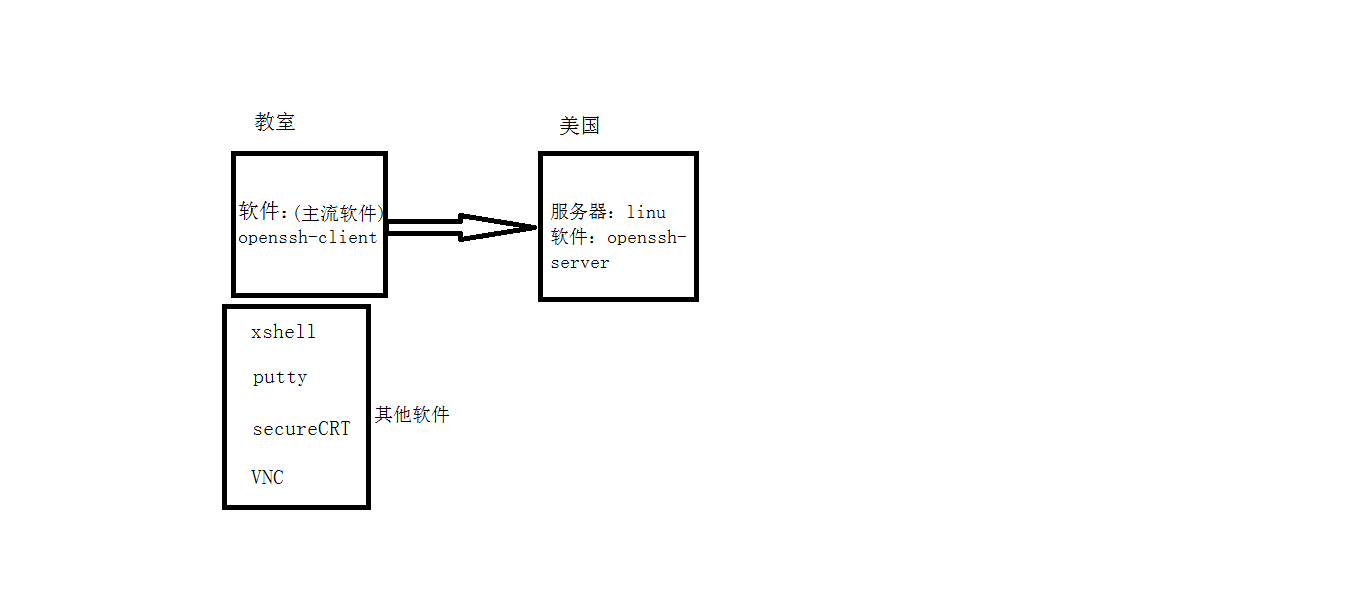linux的系统组成和计算机组成原理,linux常用操作
Linux入门
- linux简介
- 学习目的:linux服务器操作系统稳定长期运行,python,pycharm装于linux上
- linux系统组成
- 应用软件:调用系统软件接口
- linux操作系统分两类:1)系统调用接口(调用内部接口),系统分组概念(1组,2组,3组); 2)内核:负责管理PC所有物理资源(硬件)
- 硬件
- 虚拟机如何建立:进入BIOS程序,设置intel中virtual technology:yes(允许建立虚拟机)
- 如何对linux系统盘(20GB)进行分区:一般根目录(/boot:500MB),/分区:15000MB;剩余swap分区(5000MB)
- 设置账户+密码
- linux对内核容量大小最低要求:512MB
- 虚拟机安装形式:通过光盘镜像安装
- 终端快捷键:init 0(关机),ctrl+shift+N-创建一个新的终端,clear-清除当前内容(更新屏幕),exit-退出,不同用户之间切换-进入终端+ctrl+ALT+F1-F6
- linux命令格式:命令+选项+参数
- 若干命令:who-所有在线账户,whoami-当前账户,ls root-图形界面文件,ls -l -所有图形界限下文件具体信息,cal-查看当前日历,cal 7 1999 查看1999年7月份日历(万年历),hwclock -s 同步时间与硬件一致, hwclock -w 同步时间与系统一致
- 字符编码
- 定义:字符编码可以理解为字符与数字有一个一一对应的关系,无论是Ascall,unicode(32位),utf-8(一般24位,不同中文动态分配从8位到32位),GBK2312(16位)
- 计算机组成原理
- OSI(open system interconnection)七层协议:
- 物理层:中继器(只有两节端口作用),集线器(升级版中继器,可分配网络),双绞线;
- 数据链路层:网桥(二端口,二层网络设备,用来连接不同网段),乙太网交换机(总线共享型局域网,全双工数据交换),网卡(装于电脑或乙太网交换机中的基于以太网协议的集成电路板,含插口)
- 网络层:路由器(连接不同IP端的中转站,可包含网关),三层交换机(三层交换机自带路由,提供网关)
- 传输层:四层交换机,四层路由器(四层课限制交换的数据和流量,三层不能)
- 会话层:/
- 表达层:/
- 应用层:/
- OSI(open system interconnection)七层协议:
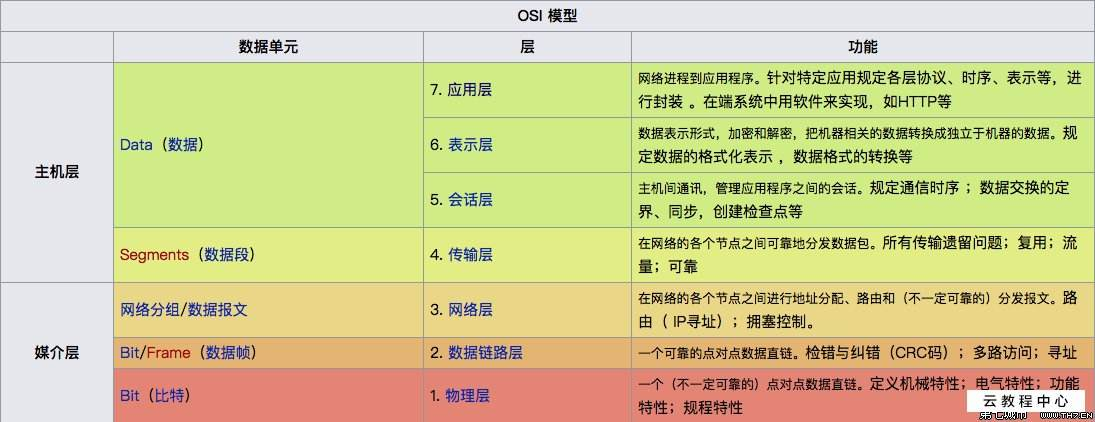
4.网络交换基于IP协议工作,IP协议工作于网络层
5.dos命令分三类 1)ipconfig命令用于查询ip地址,mac地址等用户信息;2)ping命令用于查询两个ip能否连接;3)目录级别操作:cd(change directory), rd(remove directory), md(make directory), rd \s 删除连串字符 4) rd.. 返回上一级目录
6.不同IP通信原理:如图1所示:内设两台交换机,若干端口,若干PC,两台路由器,使处于不同公共IP下的PC连接Internet。PC连接在交换机的端口上,交换机的IP地址为私网IP,路由器上面的IP地址为公网IP,IP地址命名规则:IP地址的范围是0.0.0.0-255.255.255.255。留用的内部私有地址: A类 10.0.0.0--10.255.255.255; B类 172.16.0.0--172.31.255.255; C类 192.168.0.0--192.168.255.255,其余公用。
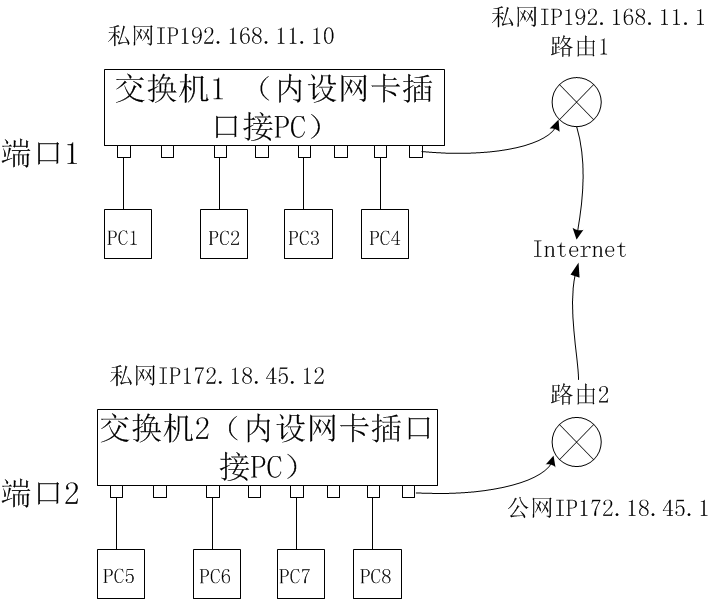
图1 不同IP通信原理
7.不同PC间通信发数据包过程(分三步,不同域/同一域,发包过程均如图2所以)
PC1访问同一广播域下的PC2(基于物理层发包)
1:计算是否在同一公网IP(同一广播域)下(可以判断公网IP192.168.11.1=>此处相同),如在同一广播域下,直接通过MAC地址识别对方,发包;
2:根据arp协议(Address Resolution Protocol)发包,数据包从PC1的MAC地址192.168.11.10/24出发,识别到PC2的MAC地址192.168.11.11/24,接着进入PC2,再反馈数据包,经过PC2的MAC地址,到达PC1的MAC地址
3:前提:得到同一广播域不同PC的MAC地址
PC1访问不同广播域下的PC3(基于网络层发包)
1.计算是否在同一公网IP下(192.168.11.1与172.16.45是不同公共IP)
2.arp协议:PC1发送数据包后,经过PC1MAC地址,再经过路由中的网关1,到达路由2中的网关2,有交换机分配网络识别到PC3的MAC地址172.16.45.10/24,进入PC3,
3.基于数据链路层发包,172.16.45.10/24为数据接收部分,接着有PC3回包,回到路由1的网关,在有交换机1分配到的网络识别到PC1的MAC地址,进入PC1
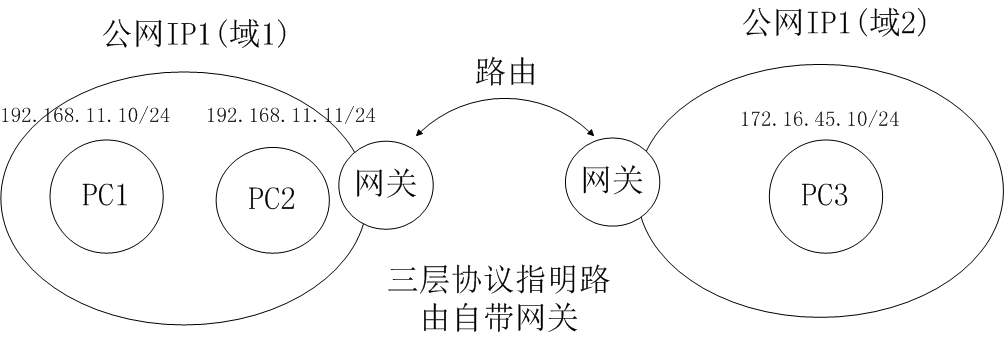
图2 发包过程
Linux操作
一、linux基本命令
adduser xxx 添加用户
passwd xxx 更改某用户密码
su - root 切换用户,有password
--help 查看帮助
ctrl+alt+F1-F6 切换用户终端
ls -a 显示隐藏文件
ls 显示正常文件,list当前目录文件名字
/ 根
ls /bin/ 查看根下bin目录的可执行文件
/sbin 系统命令
/root root用户下的家目录
/home 除root外其余用户所存放的家目录
/dev 设备文件目录
/etc 配置文件目录
/mnt或/opt或/media 目录随便用
init 0 关机
exit 退出终端
ls 显示当前目录下所有信息
ls -l 显示当前目录下详细信息(包括属主,属组,创建时间等)
ls -l /boot 显示boot目录下的详细信息(包括属主,属组,创建时间等)
whoami 显示当前用户
who 显示所有用户
date 显示当前日期
cal 以万历表形式显示当前日期
clear 清除当前终端
su 切换用户(不明白)
useradd xxx 添加用户
passwd 密码
man 查看帮助命令
help 查看帮助命令
info 查看帮助命令
绝对路径:从头根目录开始找,一定可以找到该文件
相对路径:基于当前位置开始找,即root必须进入该文件夹,再做操作
比如绝对路径,可以这样寻址:汇德大厦-->4楼-->401-->第一排-->第三个位置-->石正文
比如相对路径,可以这样寻址:第一排-->第三个位置-->石正文
比如同时找建立在/mnt目录下的b.txt文件,绝对路径可以这样规定:ls /mnt/b.txt文件,绝对路径可以这样规定:ls /mnt/b.txt;相对路径可以这样规定:1.cd /mnt 2.ls b.txt
使用''useradd lucy''命令创建luch账户:[root@python_vm1桌面]#useradd lucy
使用鼠标点击方法进入根目录:[root@python_vm1桌面]#cd /
显示当前工作目录:[root@localhost /]#pwd
进入root用户的家目录:[root@localhost /]#cd 或 [root@localhost 桌面]#cd /root/
点击进入lucy用户的家目录:[root@localhost /]#cd /home/lucy [root@localhost lucy]# pwd 显示/home/lucy
点击进入用来存放常用的可执行文件的目录:[...]#cd /bin
点击进入用来存放系统的可执行文件的目录:[...]#cd /sbin
点击进入设备文件目录:[...]#cd /dev
点击进入配置文件目录:[...]#cd /etc
把/root/桌面 下aaaa.txt文件拷贝到/opt文件夹下:[...]#cp /root/桌面 aaaa.txt /opt
显示/opt文件夹下的文件:aaaa.txt rh.txt
区别ls与pwd:ls显示当前目录下的所有文件,pwd显示所在文件夹
新建文件new.txt,并将aaaa.txt中的内容拷贝至new.txt中:[...]#cp /root/桌面/aaaa /mnt/new.txt
cp -r 拷贝目录(递归拷贝),如:cp -r /etc /opt
alias 别名操作,如要将yuyukun等同于ls -l
alias yuyukun='ls -l'
移动/etc目录到/tmp下
[...]#mv /etc /tmp
改名aaaa.txt
创建txt文件可直接创立,如touch aaaa == touch aaaa.txt
两种建立文件的方法:相对路径和绝对路径:
绝对路径:touch /dir1/dir2/dir3/dir4/a.txt
相对路径:#cd /dir1/dir2/dir3/dir4 #touch a.txt
删除文件(如删除a.txt):rm -rf a.txt
cat 查看命令
head -n /etc/passwd 查看头n行
tail -n /etc/passwd 查看尾n行
向/opt/a.txt中写入:你好,echo '你好' >> /opt/a.txt
动态查看a.txt中的变化:tail -f /opt/a.txt
查看文件
more /etc/a.txt 系统终端查看
less /etc/a.txt 进入编辑模式查看,只读操作
二、linux安装
设置启动项.(修改bios程序)--> 镜像文件到CD-DVD(原理)
分区设置:1.boot分区(同C盘)2.用户分区 3.swap分区
系统提示符:“#”root权限
“$”普通用户权限
查看帮助命令:man或help或info,比如查看adduser用户
man adduser
adduser --help
info adduser
切换到root用户的home目录,或者切换到其他非root用户的目录:cd ~
查看当前文件夹下可见文件的详属信息:ls -l
显示所有文件包括隐藏的,区别(ls -l)
复制有提示,是否覆盖:cp -i
递归拷贝目录:cp -r
创建目录:mkdir
查看文件内容(绝对路径):cat /opt/c.txt
主要查看日志(动态):tail -f
查看c.txt中的内容:more /opt/c.txt
三、创建用户相关的文件
对于root用户 UID = 0
以/bin/bash结尾的用户信息,在退出终端后,可登陆操作系统
以/sbin/nologin结尾的用户信息,不能登陆操作系统
uid 用户中有描述信息
gid用户中无描述信息
一段用户信息有7节,每一节以“:”为分割符,每一节的含义:(yuyukun:x:502:502::/home/yuyukun:/bin/bash)
yuyukun:用户名
x:密码占位符(隐藏)
502:UID,限定root用户
502:GID,标识位于哪个组
::两个“:”中间的内容用于标识位于哪个组
/home/yuyukun:yuyukun的家目录
/bin/bash:是否可登录操作系统的可执行文件
用户信息中500前的id号,系统占用;500后的id号为普通用户占用
/etc/shadow 存放文件密码
/etc/gshadow 存放组密码
在Linux中创建的用户:
新建目录后,在目录下的文件有6个,分别是Passwd(包含信息文件),shadow(密码文件),group(组文件),gshadow(组密码文件),home(家目录),mail(邮件)
vim/etc/group:编辑文件(可选编辑模式有a,i,o)
id用户名中每条包含信息:uid=503(user用户名),gid=503(user组名),组=503(user所加入的组),(一般3条,如果user加入了其他组,后面继续显示其他组)
vim模式下(强制保存与保存区别在于:强制保存不受限文件与其他文件的交互(待完善))
:wq 保存退出
:wq! 强制保存退出
Linux用户增删改查及组相关操作
1.[root@localhost~]#useradd -u 1000 -g lw -d/home/sb -c big SB -s /bin/bash alex
-u:指定用户的UID
-g:指定用户所属的群组
-d:指定用户的家目录
-c:指定用户的备注信息
-s:指定用户所用的shell
2.7个单元值:1)用户名 2)密码 3)UID(User Identification) 4)GID(Group Identification) 5)备注信息 6)家目录 7)是否可登录
3.删除用户命令:userdel -r xxx (-r表示保证删除记录干净)
4.用户目录切换操作,原用户为yuyukun,并有用户alex.
增加文件夹:[...]#mkdir /home/alex
从yuyukun家目录复制信息到alex的家目录中:[...]#cp -r /home/yuyukun/* /home/alex
显示alex家目录的所有信息:#ls -a /home/alex
切换用户:#su - alex 四、对文件的权限管理
ls -l:查看当前文件的详细属性(加点表示文件在安全状态下开启)
-rw--------:.1 root root 1415 11月 9 20:21 anaconda.cfg(加点表明文件在安全状态下开启)
1表示硬链接数
root表示属主
root表示属组
1415表示文件大小
11月9 20:21表示文件创建日期
anaconda.cfg表示文件名
权限信息:1 234 567 8910
共4位 - rw- --- --- 三位一组
第1位:文件类型,可以分5类
-:普通类型
d:目录
l:软链接
b:设备
p:管道文件
2-4:属主的权限,分3类:读,写,执行(按顺序r,w,x),写满3位,非“-”表示有权限,若---表示无权限
5-7:属组的权限,分3类:读,写,执行(按顺序r,w,x),写满3位,非“-”表示有权限,若---表示无权限
8-10:其他用户
如:2-4位:吴琼,5-7位:四组,8-10:其他人,笔记本表示文件名
2-10位表示对笔记本的限制
对文件的权限管理:
chmod u,g,o:用来改变属主,属组,其他人的权限
chmod u-rwa.txt:属主中减去rw
chmod u+rwa.txt:属主中加上rw
chmod u=rwx a.txt:属主均可读,可写,可操作
chmod u=---(等同于u=-) a.txt:去掉属主权限
可执行操作x命令:./alex.txt或.alex.txt或sh alex.txt
执行文件的方法:sh/bash/././+文件路径
对目录的操作管理:
r:可以ls该目录下的子文件名,子目录名
w:可以在该目录下创建,删除,重命名
x:可以cd到该目录下
linux属主属组及基于数字的权限管理
chown 属主.属组.参数(改属主+属组格式)
chown 属主 参数(只改属主)
chown 属组.参数(只改属组)
[...]#touch /test/{1..9}.txt 建立9个txt文件 从1-9
chown -R 属主.属组 参数(递归修改)
rwx 对应数字权限:r-4 w-2 x-1
文件归档与两种压缩方式:
#gzip test.txt 压缩方式1
#gunzip.test.txt 解压
#bzip2 test.txt 压缩方式2
#gunzip test.txt 解压
#history 查看历史命令
五、vim编辑器:
命令行mode,编辑模式,扩展模式
命令行--->编辑模式(a,i,o操作)
编辑模式<---命令行(Esc命令)
命令行--->扩展模式(":"操作)
扩展模式<---命令行mode(Esc命令)
vim编辑器中command mode:
dd:删除光标所在的那一行
ndd:删除多行
yy:复制光标所在那一行
nyy:复制多行,比如20yy:复制20行
p:粘贴到下一行
P:粘贴到上一行
u:撤销上一步操作
ctrl+r:恢复上一步操作
yy10000p:复制10000行到光标所在以下
dd:p剪切
ctrl+a:跳到命令头
ctrl+e:跳到命令尾
G:光标至最后一行
nG:某一行跳至最后一行
gg=1G:跳到第一行
set nu:设置行号
H:屏幕最上端
M:屏幕中部
L:屏幕底部,另起一行
文件合并和文件归档:
cat/etc/passwd > new_pass.txt 文件passwd内容覆盖new_pass.txt中内容
[...]#echo "123" >> new_pass.txt 追加123到文件new_pass中
wc - l /etc/passwd 统计passwd中文件行数
cat /exc/passwd | wd - l
创建归档文件形式
tar -cf(或-cvf显示归档过程)
test.tar xxx1.txt xxx2.txt xxx3.txt 将xxx1.txt,xxx2.txt,xxx3.txt归入test.tar文件中打包合并
查看归档件:-tf test.tar
解包:tar x(v)f /tmp/test/test.tar 解包到/tmp/test中
解包到指定目录:tar x(v)f /tmp/test/test.tar -c /opt 解包到/opt中
六、系统启动流程:
BIOS 寻找启动盘(光盘,U盘,本地硬盘,移动硬盘)
MBR:512Bytes(凭借"主引导记录"找到装有操作系统的分区)
boot:leader:GRUB用于选哪个操作系统(此处增加信息,如GRUB加密、修改启动级别均于kernel前)
kernel:选择内核,如有双系统,kernel这一步操作需要指明是哪个内核
init:启动linux
512Bytes:
446:引导信息
64:分区信息
2:标志位
uname - r:显示操作系统发行版号
cat/etc/redhat: -release #查看操作系统版本
uname -a:显示系统名,节点名称,操作系统的发行版号,操作系统版本,运行系统的机器ID号
如何进入单操作系统修改root password(对应kernel步骤)
reboot用于单用户 single user mode后重启
grub加密:
a.#vim/ect/grub.conf 进入配置文件
b.#grub -md5 -crypt 进行加密,获取密文
c.在配置文件(grub.conf)title上加passward --md5+密文(passward --md5 字符串)
vi/etc/vimrc vimrc所在目录,进入最后加一行 set nu,当执行文本时,自动显示行号
BIOS加密进入救援模式:
1.进入boot终端
2.选CD-ROM驱动
3.进入Rescue mode system
4.找到系统安装位置:/mnt/sysimage
5.shell start shell:进入光盘上的Bood rooder系统,bash-4.1#
6.配置文件修改:
a.找到/etc 目录位置,cat/mnt/sysimage
b.查看/etc/grub.conf位置
c.在bios前找到cat/mnt/sysimage/ect/grub.conf
d.修改 vi/mnt/sysimage/etc/grub.conf
以上操作BIOS程序为了消除Grub加密(防止忘记Grub中的passward)
top命令:
top 显示计算机动态信息
date 显示当前时间
who 有哪些用户
whoami 当前用户
僵尸进程:主、子程序存在
正常过程:主进程死亡-->释放内存
僵尸进程:子进程存在未释放内存,不能操作控制,增加内存负担
bash:终端
exit:退出终端,释放内存
CPU:us(user system 应用程序占比)
sy(size system)系统内存进程
ni 进程Nice,优先级
id iddle剩余
wa:waiting how much 等待CPU进行
io:input/output
hi:hardware interuption 硬件中断
si:software interuption 软件中断
stolen:在虚拟机中被偷走的百分比
CPU调用数据步骤:硬盘数据-->buffer缓冲区-->CPU
cache:高速缓存区,存放CPU常调用的数据,位于CPU和内存间
buffer:缓冲区,将硬盘中零散数据攒集,一次性供CPU使用
free进程:
PID User PR NI VIRT RES SHR S CPU MEM TIME COMMAD
进程号 用户 优先级 nice↑优先级↓ 虚拟内存 占用物理内存 占用共享内存大小 S slip R进程 占CPU百分比 占内存百分比 进程运行时间 进程命令
查看内存大小:free(以K为单位)
echo"scale=2;1906280/1024/1024" | bc -l
free -m(以字节单位M为单位)
free -h(以G为单位)
内存显示:
MEM total used(已分配的buffer/cache) free shared buffers(已分配未用) cached(已分配未用)
内存 xxx7 xxx1 xxx5 xxx xxx2 xxx3
+/- buffers/cache xxx4 xxx6
swap: xxx xxx xxx
分配出去的内存(used) = 使用掉的缓存 + 未使用的缓存
xxx1 = xxx2 + xxx3 + xxx4
xxx7 = xxx1 + xxx5
xxx6(已分配未使用+未分配) = xxx2 + xxx3(已分配) + xxx5(未分配)
进程管理:
Ps aux (ps -- help 查看用法), 查看所有进程
ps aux | head -1 #查看第一行
ls test | grep txt 过滤掉test文件夹下后缀是txt的文件,过滤出1.txt 2.txt 3.txt 4.txt...6.txt test.txt
grep"root"/etc/passwd #过滤掉/passwd文件夹下root的信息
grep "/bin/bash" /etc/passwd
ps aus | grep "init" 查看并过滤出含有init的行
ps aus | grep -v "grep" 反向匹配,查找不含有"grep"字段的行
kill -9 pid 强制杀死(如杀死firefox,可ctrl+c或查到id,kill -9 id)
防止终端死亡 #firefox &
fg %工作号-->后台程序调用前台运行(终端无效) (jobs可产看工作令号)
linux命令,jobs含义:终端显示
bg%1,直接在后台运行
kill -9 %1 取代工作号,杀死当前程序
pkill -9 "bash"(pkill -9 进程名) 将bash同名终端全部杀死
>:文件覆盖
》:压缩
tar:归档打包,tarcvf.test.tar/etc,将test打包到etc目录下
压缩:
gzip test.tar(方式1)
bzip2 test.tar(方式2)
打包+压缩:
tar czf test.tar.gz/etc
tar cjf test.tar.bz2/etc
vim三种模式:命令模式,输入模式,末行模式
计算机启动顺序bios-->MBR-->grub-->kernel-->init
启动介质:
512字节
446B引导信息
64分区信息
2 标志位
kill -9 3830 精准杀程序 PID
pkill bash 杀死bash(进程名)
pgrep bash 过滤出进程对应PID
硬盘分区:
SDA 表示第一块硬盘 SDA1 第一块硬盘第一块分区
SDB 表示第二块硬盘
对象存储:类似百度网盘(不能操作内容)
fdisk -l /dev/sdb 显示硬盘信息
创建分区:
1.fdisk/dev/sdb
2.command:n(建分区)
3.+5G(建第一个5G分区)
4.command:P(查看分区)
command:d 删除
分区:只能建4个分区,若>4,则分3个主分区,1个extended,从extended中继续分linux分区(64个分区从物理层面决定只能有4个主分区)
建分区流程:建分区-->w保存-->par+grobe刷新分区-->ls/dev/sdb-->格式化分区mkfs.ext4(make filesystem)-->由分区映射到目录(挂载)-->df
ext4 几个常用的日志文件系统
xfs 海星文件系统(日常用)
btrfs 文件系统(efficient)
windows ntfs (new technology File System)
文件系统与挂载
mount /dev/sdb1/test4/ 把test4挂载到sdb1下
umount 卸载
umount -l 强制卸载
目录中的文件存于对映射关系中的硬盘中
挂载信息讲解:
#df:Filesystem 1k-block Used Available Use% Mounted on
文件系统 块 使用掉块 可使用的块
mount -o remount, ro/dev/sdb3 重新挂载到sdb3下
df -h, 以可读性较好的方式显示文件
du -sh /etc 统计文件的大小
磁盘分区占用:
1.xx.bak文件中含有文件信息+元数据
2.ll | wc -l 统计文件行数
3.Inode:文件编号 用df -i显示(df命令功能为检查linux服务器的文件系统磁盘空间占用情况)
4.日志切割:mv 路径/文件名.log 路径/文件名+backup+当地时间.log
5.文件数过多,Inode用不了可用tar打包命令:
6.ls - i /文件;查看inode号(文件)
ls - di /目录;查看目录inode号
7.建空文件也占用存储空间,分两类:1文件无数据 存于inode块;2文件中有数据 存于block块
8.ln -s /a/source.txt /b/des.txt (软链接建立方式)
ln -s 指定源文件 /a/source.txt为源文件 /b/des.txt为目标文件
9.echo "" > /a.txt 往a.txt中写入""
echo "" >> /b.txt 往b.txt中写入""
七、虚拟机网络模式:
1.ifconfig etho 192.168.11.250/24 if config命令:显示或配置网络设备
2.ping -c | 192.168.11.11# 和 192.168.11.11 IP地址拼一次
3.arping -I etho 192.168.11.11 检查1个子网内有无IP地址冲突问题
4.网络地址转换:一个IP到另一个IP,使子IP能访问其他公网
5.ping IP地址 检查网络是否连通
6.VMnet1:host-only 即vmnet1作为VMware提供一个虚拟交换机,虚拟机和真实系统共享文件,无法访问外部互联网(多用于实验)
VMnet8:网络地址转换,虚拟机连上真实系统并和外部互联网相连
三层隔离验证试验:
1.ifconfig etho up 开启网卡
2.ifconfig etho down 关闭网卡
3.ifupetho /etc/sysconfig/network-scripts/ifcfg-etho 加载网卡配置文件
ifupetho = service network restart
4.网络地址 = IP地址按位与子网掩码
如:ip1: 211.168.10.59/27 ip地址:211.168.10.59 子网掩码:27,代表27个1,一般用255.255.255.255表示
IP(二进制): 11010011 - 10101000 - 00001010 - 00111011
子网掩码(二进制): 11111111 - 11111111 - 11111111 - 11111111
-----------------------------------------------------------------
11010011 - 10101000 - 00001010 - 00100000
-----------------------------------------------------------------
211. 168. 10. 32.
图3 公网与运营商
八、软件管理包:
添加IP.vim etc/sysconfig/network-scripts/ifcfg-etho(修改IP)
添加网关:route add default gw 192.168.11.254 (route -n 查看网关)
临时添加网关:route add default gw xxxx
永久添加网关:需要在配置文件中修改,添加DS:vim/etc/resolv.conf
清除防火墙:iptables -F 或 service iptalbes stop
解析DNS服务器 vim/etc/resolv.conf
vim/etc/hosts 左边IP如127.0.0.1 右边主机名如localhost
修改主机名两种方式:hosthome oldboy_vm1(临时修改主机名) 或者 vim/etc/sysconfig/network(永久修改主机名),如要修改自己主机名,补充一条自己的进程IP地址+主机名:vim/etc/hosts(修改自己主机解析记录) ==> 如192.168.11.1 oldboy vm1
软件包介绍:
nginx.tar.gz包编辑安装:字符串-->二进制,存于计算机
rmp包:以.rmp结尾为rmp包
yum-3.2.29-73.el6.centos.noarch.rmp:显示文件是由哪个软件包安装的,安装软件包:rpm - i dhcp-4.1.1 xxxx.rmp
观察安装软件包进度:rpm-ivh dhcp-4.1.1xxxx.rpm
查询安装的所有包:rpm -qa
rpm -qa | grep'dhc' 过滤出带dhc的所有包
删除软件包:
形式1:rpm -e dhcp 删除软件包dhcp
形式2(无扩展名):rpm -e dhcp-4.1.1-51.p1.el6.centos.x86_64()
rpm - q dhcp 查看dhcp软件包是否存在
rpm -ivh dhcp-4.1.1-51.p1.el6.centos.x86_64.rpm 安装软件包
rpm -ivh dhcp-4.1.1-51.p1.el6.centos.x86_64.rpm --force 强制安装该软件包/覆盖安装
rpm -e dhcp -commom --nodeps 忽略依赖性删除软件包
按照依赖性装包,如:dhcp-common = xxx 依赖于dhclient xxx
wget xxxx 下载网络中软件包
rpm -ivh python-boto...
rpm -ql xxxx 查看软件包位置
rpm -qi xxxx 查看软件包信息
rpm -e -nodep yum卸载软件包
rpm -ivh python... rpm下载安装yum包
yum clean all 清理yum缓存
yum makecache 将服务软件包信息缓存至本地,提高搜索安装效率
yum erase dhcp 写出dhcp软件包
\mv * /tem/bak 不提示移走所有内容至/tem/bak下
history 翻看历史命令
vim /etc/yum.conf 人为修改yum源
ls /yum_source/centos.packages yum 查看源下的软件包
ls .yum_source 查看软件包源下载的目录
ls/yum_source/centos 一个yum源一个目录
源码安装步骤:
1.安装过程:解包-->运行configure 脚本添加编辑参数 -->编译(gcc glibc)make-->make install
源码安装补充:
a.准备yum install gcc-* glibc -* -y
b.解包tar.xvf python-3.5.2.tg2
c.执行configure脚本,添加编辑参数,例如:-->prefix指定安装路径-->cd python-3.5.2./configure--->prefix=/usr/local/python3.5
d.编辑make
e.安装make install
2.which Is 查看当前文件所在目录
3.客户端软件:openssh-client, Xshell, sevureCRT, putty
服务端:openssh-server
4.命令行查找:/Usedns
5.远程连接linux服务器
6.IP: 标识一台机器的位置
端口号:标识本地运行的软件的代码
7.如何加快连接速度:
a.hosts 文件中加入IP地址与主机名解析
b.修改ssh的配置文件中,将usedns改为no
8.保证服务器与客户端连接成功;关闭防火墙
service iptalbes stop 或 chkconfig iptables off
apache服务:
部署一个服务:
8.1.yum install httpd -y 安装软件包(安装包之前确认准备环境无问题)
其中准备环境没问题包括三点:
1.关闭防火墙:service iptalbes stop(chkconfig iptalbes off)
2.关闭selinux:sentenforce o(SELINUX = disabled)
3.配置IP
8.2.修改配置文件
8.3.重启服务
8.4.测试
前端内容:html,css,is,ajex,jquery写好网页放入/var/www/html下
部署流程代码:
1.service iptalbes stop(chkconfig iptables off)
2.setenforce o(SELINUX = disabled)
3.yum install httpd -y
4.vim /etc/http/conf/http.conf
5.service httpd restart
echo'test' >> /var/www/html/index.html
echo'test' >> /var/www/html/a.txt
6.打开浏览器:http://服务端ip:端口/a.txt
samba网盘服务:一个网络服务器,用于linux和windows之间共享文件
文件级别操作:增,删,改,查
linux的客户和服务器:
图4 linux的客户和用户端
最新文章
- 机器学习&数据挖掘笔记_21(PGM练习五:图模型的近似推理)
- 网络&热恋NSURLConnection代理及GET¥POST请求
- Eclipse cpp 开发 include路径
- HDU5709 : Claris Loves Painting
- 互联网 IT 精英:龙泉寺静心之旅
- Web安全 之 SQL注入
- HDU 2544 最短路 (最短路,spfa)
- javascript对象几种创建方式
- spring源码_下载以及转入eclipse (2016-11-08)
- The working copy xxxx needs to be upgraded to Subversion 1.7.
- WPFPath素材
- Reverse Linked List II 解答
- HashMapd的存取原理你知道多少
- 用Cordova打包Vue-vux项目
- 本地文件上传GitHub
- HTTPS分析-简单易懂
- 玩转SpringCloud Spring Cloud 微服务
- oracle 11g RAC 在Windows 7下安装
- Git 学习笔记--git 查看某个文件的修改历史
- Android-Intent意图传递数据